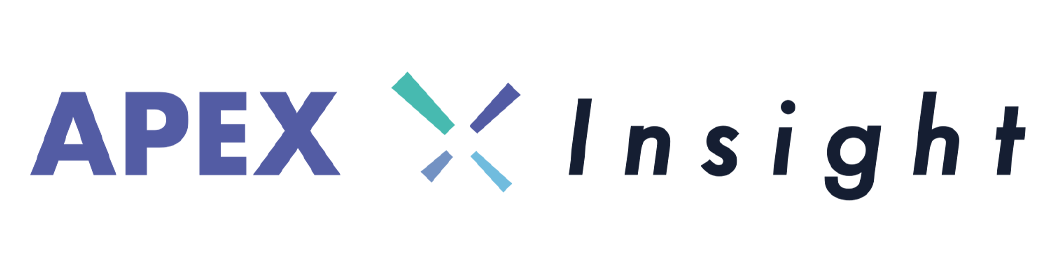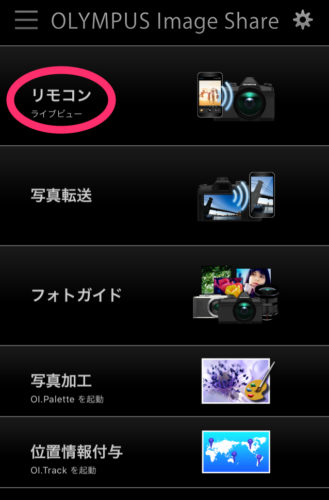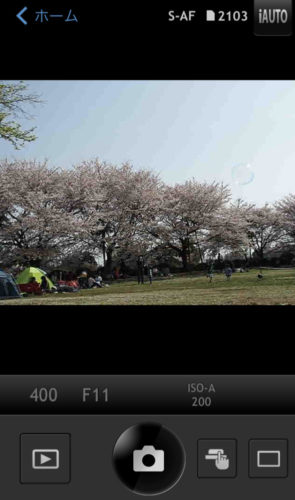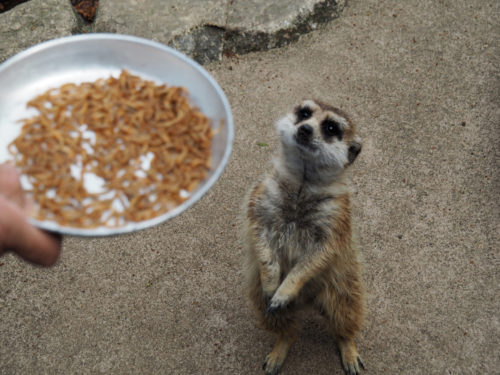SNS映えを狙おう! カメラ女子デビュー ~動物園編~


2017年の流行語にもなった『インスタ映え』。
最近のスマホは画質が良いから写真はスマホで十分! とお思いの方も多いかと思いますが、一度一眼レフカメラを使ってみませんか?
一眼レフカメラは画質が良いけど、重い! 難しい! と初心者には手を出しづらい点もあるかもしれません。
今回は、初めて女子に向けて簡単な撮影ポイントを紹介します。
スマホとは一線を画す、SNS映えする写真を撮ってみましょう。今回は動物園に行ってみました。
STEP1 機種選び
今回は、初心者でも簡単・手軽をテーマにこちらの機種を使用しました
ミラーレス一眼 オリンパス PEN E-PL8
 ミラーレス一眼の良さはなんといってもその軽さ。本体のみなら374g。
ミラーレス一眼の良さはなんといってもその軽さ。本体のみなら374g。
女子でも疲れない重さです。
[blogcard url=”https://www.apex106.com/digicam/1gan/pen_e-pl8_white.php”]
使用したレンズはこちら
■望遠レンズ■
オリンパス M.ZUIKO DIGITAL ED 40-150mm F4.0-5.6

35mm換算80-300mm相当をカバーする望遠レンズ
約190gと軽い。
[blogcard url=”https://www.apex106.com/digicam/lens-z/m_zuiko_digital_ed_40-150mm_f4-56_r_silver.php”]
そして新商品のこちら
オリンパス M.ZUIKO DIGITAL ED 14-150mm F4.0-5.6Ⅱ

35mm換算28mm~300mmをカバー。広角~望遠までこれ1本で幅広い撮影ができます。
10.7倍と高倍率ズームレンズでありながら、重量285gの優れた携帯性を実現。
防塵・防滴性能に対応。
[blogcard url=”https://www.apex106.com/digicam/lens-z/m_zuiko_digital_ed_40-150mm_f4-56_r_black.php”]
STEP2 いざ、撮影!!
今回は“簡単”がテーマのため、すべてオートで撮影してみました。
望遠レンズの魅力を画角違いで見ていきましょう。
14mm(35mm判換算28mm相当)
42mm(35mm判換算82mm相当)
150mm(35mm判換算300mm相当)
ぐ~っと寄ると動物の表情まではっきり見えますね。
ちなみにiPhoneで撮影したものがこちら。
私が使っているiPhone7は35mm判換算28mm相当。
使用したレンズの一番広角時と同じ値です。
なんだ、やっぱりスマホでいいじゃないかとお思いの方、ズーム機能を使う場合、さらに大きく差が出てきます。
iPhoneに搭載のレンズは単焦点レンズのため、画面をピンチアウトするズーム機能はデジタルズームになります。
トリミングしているのと同じなんですね。
ここで動物園撮影時のポイントを紹介します。
☆ポイント① 檻から遠い子を狙え!☆
動物園の残念ポイントは檻。このようにどうしても檻が入ってしまいますよね。
そんな時は、望遠レンズを使って、檻から離れた所にいる子を狙ってみましょう。
手前の檻がボケて檻が無いような写真が撮れます。
ぼんやりと若干白くなってしまっていますがそれが檻の形跡です……。
またなるべく檻にレンズを近づけると、より柵が映りにくくなります。
☆ポイント② ガラス越しの子は光の反射に注意☆
ガラス越しの動物の場合は、このようにガラスの写り込みで上手く撮影出来ないことはありませんか?
光が当たると白く反射してしまうので日が当たらない角度を狙って!!
そして、ガラスになるべくレンズを近づけましょう。
また、白っぽい服を着ていると自分がガラスに映り込みやすくなってので、出来れば暗い色を着るのもポイント!
こちらの動物園の環境ではなかなか難しいですが、こちらはなんとか抑えられたものです。
☆ポイント③ とにかく連写!☆
動きの速い動物のナイスショットを撮るのはなかなか難しいもの。
そんな時はとにかく連写。数打ちゃ当ります。
- う〜ん……
- おしいっ!
連写してると……
- あっ、こっち向いた!
- みんなの向きが揃ったね
連写するのに大事なのがSDカードの性能。
書込み速度の速いカードがオススメ!
SDカードの選び方について、メーカーHPにて詳しく紹介されています。
弊社取扱い商品もありますので、参考にしてみてください。(参照:サンディスク)
このカメラの撮影時オススメポイント!
★タッチフォーカス
一般的なカメラで難しいのがピント合わせ。
最近のカメラはオートフォーカスがかなり優秀ですが、時には肝心な場所にピントが合わないことありますよね。
このカメラなら、スマホ感覚で液晶画面を見ながらピントを合わせたい部分にタッチするだけ。
★チルト液晶
上に約80度、下に約180度回転するので、高いや低い位置から被写体を狙う時に便利。
自撮り撮影時もモニターで確認しながら撮影可能。
シャッターを切る瞬間はレンズを見ることをお忘れなく。筆者はモニターを見てしまう癖が……。
~おまけ~ 単焦点レンズでチャレンジする
ミラーレス一眼カメラの魅力の1つがレンズを交換出来ること。
今回は、単焦点レンズでの撮影にもチャレンジしてみました。
使用したレンズはこちら。こちらも取り扱いを始めたばかりの新商品。
オリンパス M.ZUIKO DIGITAL ED 45mm F1.2 PRO

35mm判換算90mm
オートフォーカス(AF)⇔マニュアルフォーカス(MF)の切り替えが、カメラ側の設定なしですぐにできる「マニュアルフォーカスクラッチ機構」搭載。
AF時、檻にピントが合ってしまうことが……
そんな時はリングをマニュアルフォーカス側にして、リングを回し、ピントをマニュアルで合わせることで解消できます。
動物園では使用する方が少ない単焦点レンズですが、今回はあえて使用してみました。
F値1.2~の明るいレンズのため、ボケが際立ちます。
ここで、F値の違う3枚の写真を比較してみましょう。
(設定はしぼりり優先モードにて撮影しています)
F値1.2で撮影したものは手前の柵がボケてほとんど気にならないですよね。
※こちら3枚の写真はトリミング加工をしています。
STEP3 スマホに取り込み、SNSにアップ!
ナイスな写真が撮れたら、スマホに転送し、SNSにアップしましよう。
専用アプリをダウンロードすれば、パソコンを使用しなくても簡単にスマホに取り込めます。
①専用アプリOLYMPUS Image Shareのダウンロード。
②スマートフォンと接続
転送したい写真を選び左上のWiFiボタンをタッチ

スマホのWiFiは「PL-8」からはじまるものを選択。
アプリを開き、QRコードを読み込んで簡単接続。
またはSSIDとパスワードを入力
2回目以降の接続は、スマホのWiFiを選択するだけ。
③写真の取り込み
アプリを開き「写真転送」を選択。

一覧から、取り込みたい画像を複数選択することができます。
静止画だけでなく、動画の転送も可能。
転送可能画像:JPEG(MPOを除く)、MOV

転送された写真は「写真アプリ」に入ります。(iPhoneの場合)
スマホのアプリを使って、加工するとより印象的なインスタ映え写真ができるかもしれませんね。
また、このアプリを使うとスマホがリモコンになります。
手元のスマホで映りを確認できるため、集合写真撮影や花火・天体の撮影時に役立ちそうですね。
最後に作例です。一部、トリミング加工をしています。